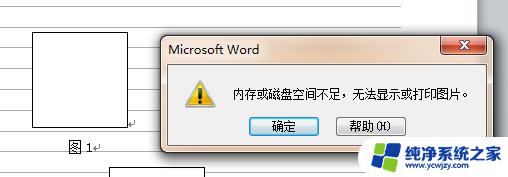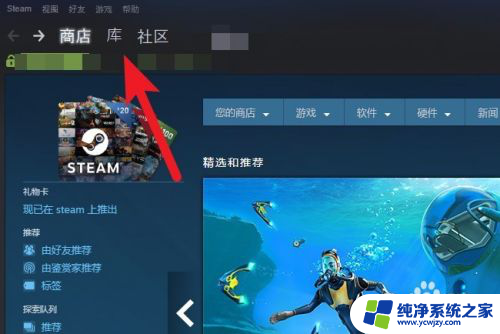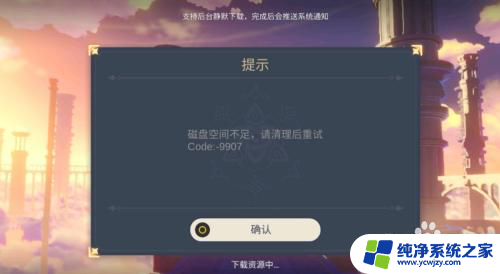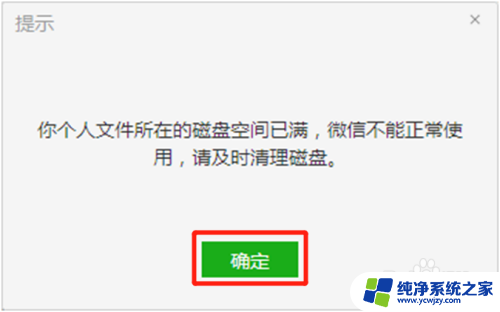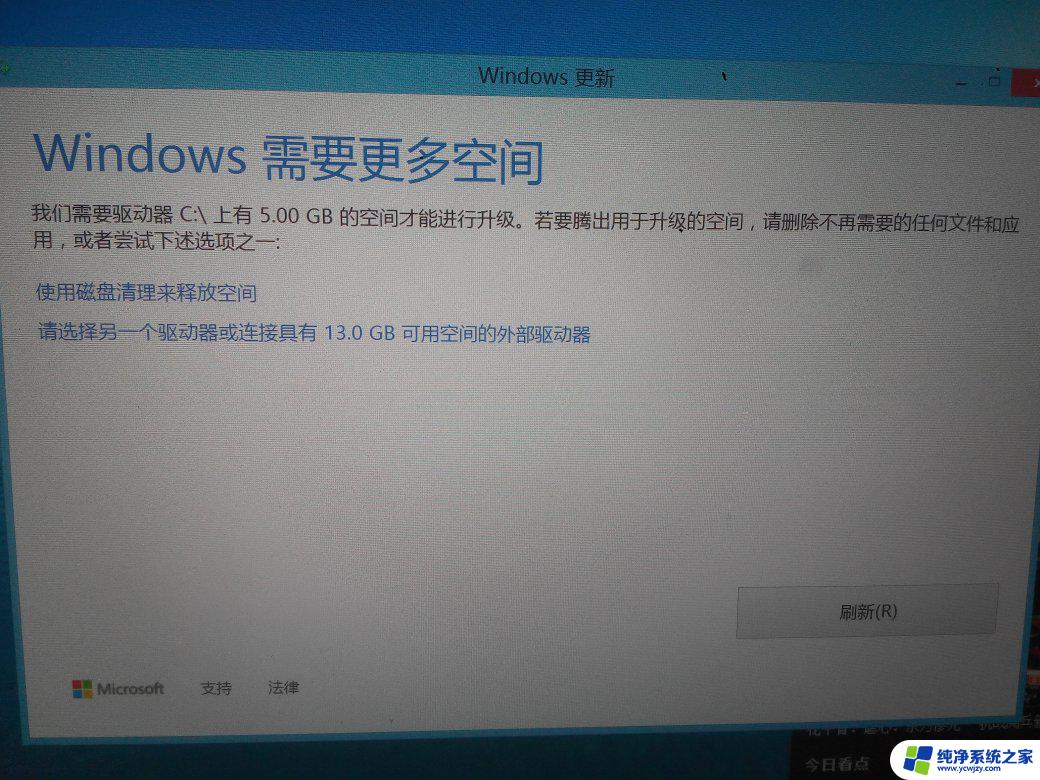word磁盘空间不足无法显示字体如何解决?
word磁盘空间不足无法显示字体,近年来随着科技的飞速发展,我们的生活离不开电子设备,尤其是电脑,随之而来的问题也不可避免。其中一个常见的问题就是磁盘空间不足。当我们在使用电脑时,可能会遇到一个让人十分头疼的情况,那就是无法显示字体。这是因为字体文件通常都存储在我们的电脑磁盘中,而当磁盘空间不足时,系统就无法加载这些字体文件,从而导致我们无法正常地看到文字。这个问题不仅仅会给我们的工作和学习带来困扰,还会影响我们的日常生活。解决磁盘空间不足的问题,成为了我们不得不面对和解决的难题。
具体方法:
1.方法一:清空剪切板中的内容。打开word→点击【剪切板】→点击【全部清空】
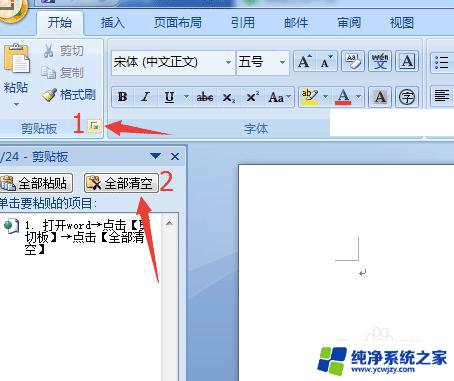
2.方法二:调整虚拟内存大小。右键点击【我的电脑】→【属性】。

3.然后点击高级系统设置。如下图所示:
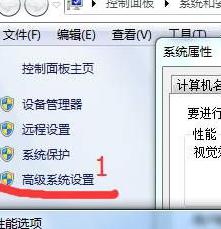
4.接着选择【高级】,选择性能设置(S)。如下图所示:
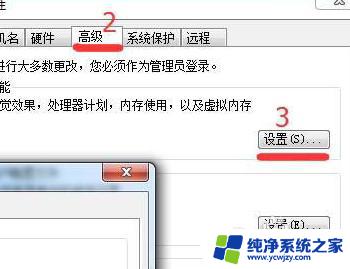
5.随后【高级】→虚拟内存【更改(C)】。如下图所示:
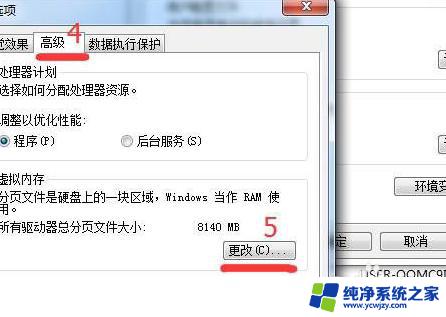
6.最后取消勾选【自动管理所有驱动器的分页文件大小】→点击【自定义大小(C)】→【设置】,重新开启word即可修复。
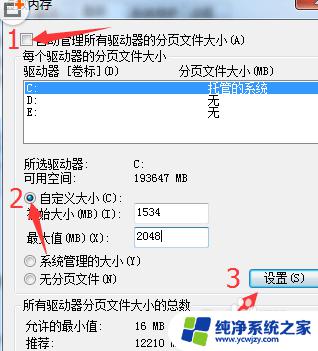
以上是Word磁盘空间不足,无法显示字体的全部内容,如果您不明白,请按照以上步骤操作,希望能帮到您。